Biasanya, menghapus file di macOS adalah urusan sederhana. Anda drag ke Trash atau klik kanan dan Move to Trash. Tentu saja, terkadang keadaan bisa serba salah. Misalnya, Anda mungkin mengalami pesan kesalahan bahwa ini “Operasi tidak dapat diselesaikan karena item (nama) sedang digunakan.” Anda dapat mengalami kesalahan ini saat mengirim file ke Sampah, atau saat mencoba Mengosongkan Sampah.
Dalam kasus terakhir, macOS memungkinkan pengguna untuk menghapus semua yang ada di Sampah di samping file itu. Tapi itu masih menyisakan Anda dengan barang menjengkelkan yang ada di tempat sampah.
Jika Anda terkena pesan kesalahan itu, berikut adalah beberapa hal yang dapat Anda coba untuk menyingkirkan file yang sial dan keras kepala itu.
Terkait:
- Primer pemecahan masalah MacBook
- Mac menunjukkan layar putih saat startup, cara memperbaikinya
- Tidak dapat menetapkan pesan kesalahan aplikasi di MacBook
- Cara Membuka dan Mengekstrak File RAR di macOS atau Mac OSX
Isi
-
Cara menghapus file di macOS yang "sedang digunakan"
- Menggunakan Terminal untuk menemukan aplikasi "sedang digunakan" dan file yang sesuai
- Hapus fitur Segera di MacBook
- Tidak ada yang berhasil. Apa sekarang?
-
File terkunci & hak istimewa tidak mencukupi
- Posting terkait:
Cara menghapus file di macOS yang "sedang digunakan"
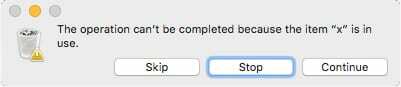
Sebelum Anda melakukan hal lain, Anda harus mencoba beberapa hal. Sejauh ini, ini adalah perbaikan termudah untuk masalah ini.
- Keluar dari aplikasi yang menurut Anda mungkin menggunakan file yang bermasalah. Jika Anda tidak tahu aplikasi mana yang mungkin menggunakannya, Anda mungkin ingin keluar dari semua aplikasi.
- Jika itu tidak berhasil, Anda hanya ingin memulai ulang Mac Anda. Setelah boot kembali, coba hapus file.
- Memulai ulang Mac akan berfungsi, tetapi jika tidak, kemungkinan ada item startup atau login yang menggunakan file tersebut. Dari sini, Anda ingin memulai ulang Mac Anda di Mode aman dan coba hapus. Mode aman akan menghentikan item startup apa pun agar tidak berjalan.
Selain itu, berikut adalah beberapa metode yang lebih mendalam untuk mengidentifikasi dan menangani keras kepala file dari Sampah (atau yang tidak akan pindah ke tempat sampah).
Menggunakan Terminal untuk menemukan aplikasi "sedang digunakan" dan file yang sesuai

Jika Anda merasa nyaman menggunakan Terminal macOS, ada perintah yang dapat Anda coba yang akan mengidentifikasi aplikasi mana yang menggunakan file tertentu.
- Klik dua kali pada Sampah dan pastikan jendela Finder muncul.
- Buka Terminal macOS, baik dengan menggunakan pencarian Spotlight atau dengan masuk ke Aplikasi —> Terminal.
- Pada langkah berikutnya, Anda ingin mengetikkan perintah sederhana ke terminal — tetapi jangan tekan kembali dulu!
- Ketik perintah ini, diikuti dengan spasi: lsof
- Kemudian, seret file yang mengganggu dari Sampah langsung ke jendela Terminal.
- Setelah beberapa teks muncul, tekan Return.
- Anda sekarang akan melihat daftar aplikasi yang memproses yang secara aktif menggunakan file (dan menjaganya agar tidak dihapus).
Dari sini, Anda cukup menentukan dan menutup aplikasi yang sedang menggunakan file tersebut.
Jika file sedang digunakan oleh proses latar belakang, buka Monitor Aktivitas. Temukan proses dalam daftar dan klik ikon X untuk menghentikannya.
Hapus fitur Segera di MacBook
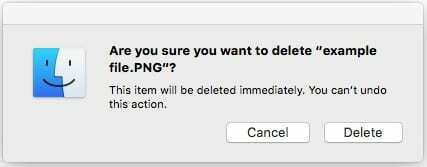
Di OS X El Capitan dan nanti, Apple juga telah Hapus Segera. Ini adalah solusi bumi hangus dan tidak ada jalan untuk kembali, tetapi ini bisa berguna untuk file yang sangat keras kepala di Sampah Anda.
Hapus Segera hanya dapat diakses dalam aplikasi Sampah. Jadi buka dan pilih file yang ingin Anda hapus. Control-klik file-file itu dan pilih Hapus Segera. Konfirmasikan dan file-file itu harus hilang.
Tidak ada yang berhasil. Apa sekarang?
Mungkin ada kesempatan langka di mana langkah-langkah di atas tidak berhasil. Jika itu yang terjadi pada Anda, mungkin ada masalah mendasar pada disk Anda.
Dalam skenario terburuk ini, Apple sendiri merekomendasikan untuk mem-boot Mac Anda dalam mode Pemulihan macOS dan menggunakan Utilitas Disk untuk memperbaiki drive yang bermasalah.
Jika Anda menduga ada masalah yang lebih parah dengan Mac Anda yang menyebabkan kekeraskepalaan sampah file, kami sarankan untuk membawanya ke Genius Bar setempat atau Penyedia Layanan Resmi Apple.
File terkunci & hak istimewa tidak mencukupi
Selain file yang digunakan oleh aplikasi atau proses, ada beberapa hal lain yang dapat mencegah Anda menghapus file. Berikut ikhtisar singkatnya.
- Jika file terkunci, Anda akan kesulitan menghapusnya. Anda dapat membuka kunci file dengan mengklik kanan dan memilih Dapatkan Info. Buka tab Umum dan hapus centang pada kotak Terkunci.
- Terkadang, Anda mungkin tidak memiliki hak yang cukup untuk menghapus file. Dalam kebanyakan kasus, ini adalah hal yang baik. Anda selalu bisa meminta Administrator untuk menghapus file, atau memberi diri Anda izin Baca & Tulis di Berbagi & Izin.
Kami harap Anda dapat menggunakan tips dalam artikel ini untuk menemukan file yang menyinggung dan dapat mengatasinya. Beri tahu kami jika Anda memiliki pertanyaan menggunakan komentar di bawah.

Mike adalah jurnalis lepas dari San Diego, California.
Meskipun ia terutama meliput Apple dan teknologi konsumen, ia memiliki pengalaman masa lalu menulis tentang keselamatan publik, pemerintah daerah, dan pendidikan untuk berbagai publikasi.
Dia memakai beberapa topi di bidang jurnalisme, termasuk penulis, editor, dan perancang berita.